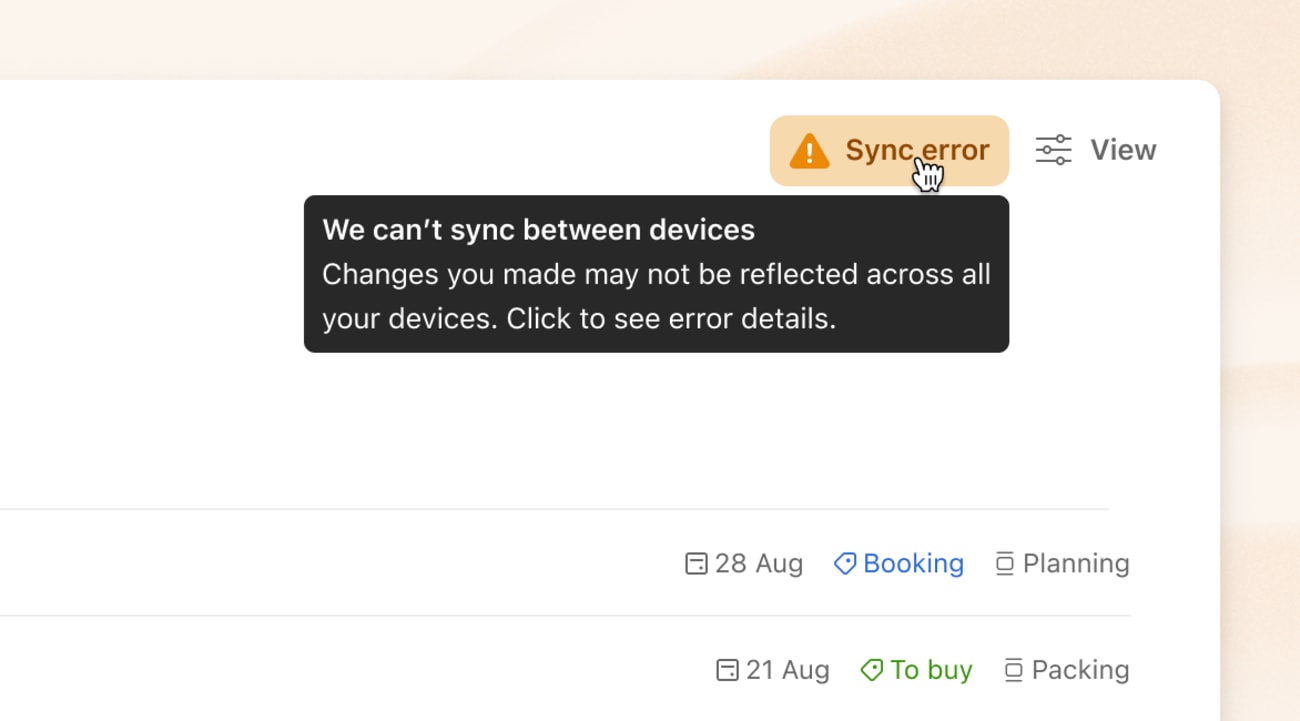Hast du eine Aufgabe in der Web-App von Todoist erstellt und sie wird auf keinem deiner anderen Geräte angezeigt? Um zu verhindern, dass deine Daten verloren gehen, folge diesen Schritten zur Fehlerbehebung, damit Todoist wieder synchronisiert.
Überprüfe, ob Erweiterungen oder Plugins Todoist blockieren
Wenn du die Web-App von Todoist nutzt, überprüfe bitte zuerst, ob Browser-Erweiterungen oder Plugins vorhanden sind, die Todoist blockieren könnten.
Öffne ein privates Browserfenster oder ein Inkognito-Browserfenster und melde dich auf https://app.todoist.com an. Dadurch wird sichergestellt, dass keine Plugins oder Erweiterungen aktiv sind. Wenn Todoist in diesem Modus funktioniert, könnte eine Erweiterung oder ein Plugin deine Verbindung zu den Todoist-Servern blockieren.
Überprüfe deine Internetverbindung
Falls du zu Hause oder am Arbeitsplatz ein VPN, eine Firewall oder andere sicherheitsrelevante Maßnahmen verwendest, könnten diese den Zugriff auf die Todoist-Server blockieren. Versuche, diese vorübergehend auszuschalten oder füge todoist.com deiner Erlaubnisliste hinzu und prüfe, ob sich Todoist wieder synchronisieren lässt.
Wenn du Todoist für iOS oder Android nutzt, schau in den Support-Anleitungen von Apple oder Google nach, ob die Mobilfunkdaten für Todoist aktiviert sind.
Nimm eine manuelle Synchronisierung vor
Manchmal kann eine erneute Synchronisierung Inkonsistenzen in Todoist beheben. Hier erfährst du, wie du deine Aufgaben und Projekte in den Todoist-Apps manuell synchronisieren kannst:
- Melde dich auf https://todoist.com/app bei Todoist an.
- Klicke oben links auf dein Profilbild.
- Wähle Synchronisieren.
Wenn Todoist immer noch nicht auf deinen Geräten synchronisiert werden kann, fahre mit dem nächsten Schritt fort.
Prüfe, ob du mit dem richtigen Konto angemeldet bist
Wenn Todoist auf einem Gerät nicht mit einem anderen Gerät synchronisiert wird, kann es sein, dass zwei verschiedene Todoist-Konten auf den jeweiligen Geräten angemeldet sind. Das kann daran liegen, dass es mehrere Konten gibt oder ein neues Konto versehentlich erstellt wurde.
Überprüfe in den Kontoeinstellungen, ob du auf jeder Plattform mit demselben Konto angemeldet bist.
- Klicke in den Apps Todoist für Web, Todoist für macOS und Todoist für Windows auf dein Profil. Die mit dem Konto verknüpfte E-Mail-Adresse wird über den Einstellungen angezeigt.
- Tippe in Todoist für iOS und Todoist für Android auf das Zahnrad-Symbol, um die Einstellungen zu öffnen. Tippe dann auf Konto, um die E-Mail-Adresse zu sehen, die mit dem Todoist-Konto verbunden ist.
Achtung
Überprüfe unbedingt beide E-Mail-Adressen sorgfältig. In manchen Fällen kann es vorkommen, dass aufgrund eines kleinen, kaum merklichen Tippfehlers ein neues Konto erstellt wurde (z. B., eines deiner Konten ist mit dave@todoist.com und das andere mit dave@todoist.con verknüpft).
Aktualisiere Todoist auf die neueste Version
Wenn du eine veraltete Version von Todoist verwendest, kann es zu Synchronisierungsproblemen kommen. Aktualisiere die Todoist-App regelmäßig auf all deinen Geräten, um sicherzustellen, dass du die neueste Version hast.
Wenn du Probleme bei der Aktualisierung auf die neueste Version hast, überprüfe anhand dieser Anleitung, ob dein Gerät mit einem unterstützten Betriebssystem läuft oder ob du die neueste Version deines Webbrowsers verwendest.
Überprüfe, ob es Fehler- oder Warnmeldungen gibt
In den meisten Fällen zeigt Todoist eine Warnmeldung an, wenn die Synchronisierung nicht korrekt funktioniert. Die Meldung wird als gelbes Dreieck am oberen Rand angezeigt.
Klicke auf die Warnmeldung, um eine Beschreibung des Problems zu sehen. Sie gibt dir Informationen darüber, warum die Todoist-App nicht synchronisiert wird und wie du das Problem lösen kannst. (Zum Beispiel: Du hast dein Projektlimit erreicht.)
Wenn deine Daten nicht synchronisiert wurden und du dabei bist, dich von Todoist abzumelden oder lokale Daten zu löschen, klicke auf die Warnmeldung, um weitere Details anzuzeigen. Mach Kopien von Daten, die nicht synchronisiert werden, bevor du dies tust.
Überprüfe die Limits deines Plans
Jeder Todoist-Plan hat bestimmte Limits, um eine reibungslose Leistung zu gewährleisten. Das Erreichen einer dieser Limits kann zu Synchronisationsproblemen führen.
Erfahre mehr über die verschiedenen Plan-Limits und überprüfe dein Todoist-Konto, um zu sehen, ob die Plan-Limits ausgeschöpft sind.
Führe einen Synchronisierungstest in Todoist durch
Nachdem du diese Schritte ausgeführt hast, führe einen Synchronisierungstest durch:
- Melde dich bei Todoist über einen Webbrowser an.
- Führe eine manuelle Synchronisierung durch, damit du über die aktuellste Version deiner Aufgaben und Projekte verfügst.
- Erstelle eine Testaufgabe in einem beliebigen Projekt oder einer beliebigen Ansicht.
- Wechsle zu Todoist auf einem anderen Gerät (zum Beispiel: Todoist für iOS) und überprüfe, ob die Testaufgabe auf diesem Gerät erscheint.
- Erstelle eine weitere Testaufgabe im selben Projekt oder in derselben Ansicht auf diesem Gerät.
- Wechsle zur Web-App von Todoist und überprüfe, ob die zweite Testaufgabe in deinem Projekt oder deiner Ansicht erscheint.
Wenn die Testaufgabe am Ende des Synchronisierungstests in der Todoist-App nicht mit deinen anderen Geräten synchronisiert wird, liegt ein Synchronisierungsproblem vor.
Hilfe erhalten
Wenn du alle Schritte zur Fehlerbehebung in diesem Artikel ausprobiert hast, kontaktiere uns und schließe deinem Fehlerbericht die folgenden Daten ein:
- Todoist-App(s), die für den Synchronisierungstest verwendet wurden
- Versionen der App
- Links zu den Testaufgaben
- Art der Daten, die nicht synchronisiert werden (zum Beispiel: Aufgabe, Kommentar, Etikett)
- Screenshots aller Fehler oder Warnmeldungen
- Alle anderen Schritte zur Fehlerbehebung, die du zur Lösung des Problems durchgeführt hast
Wir – Stef, Keita, Summer oder ein anderes unserer 14 Teammitglieder – helfen dir gerne dabei, diese Synchronisierungsprobleme zu lösen und dich wieder auf Kurs zu bringen.